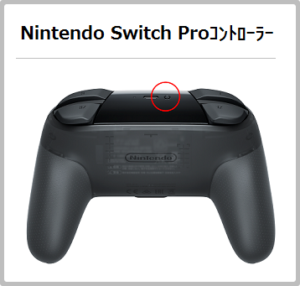【GAME】Apexをインストールしてみた
盛り上がっている「eスポーツ」ですが、その中に「Apex Legends」というゲームがあります。
YouTubeでもたくさんの人がプレイ動画を投稿していますね。
無料でプレイできますし面白そうだったので、実際にインストールしていきたいと思います。
Apex Legendsとは

ジャンルは「バトルロイヤルゲーム」です。
3人のチームからなる最大20チーム(合計60人)が参加し、生き残りをかけて戦います。
「ファースト・パーソン・シューティングゲーム(FPS)」なんても言いますね。
主人公の目を通して、射撃(シューティング)を行うゲームです。
公式サイトから
アウトロー、兵士、はみ出し者、厭世家など、独自のスキルを持った個性的なキャラクターが集結。Apexゲームは来るものを拒まない。生き延びて、レジェンドとなれ。
公式サイトはこちら。
「eスポーツ」についてはこちら
Apexをプレイしよう
「Apex」は、PlayStation 4、Xbox One、PCでプレイできます。
自分は、PCでプレイしていこうと思います。
インストールしよう
こちらからダウンロードページにいけます。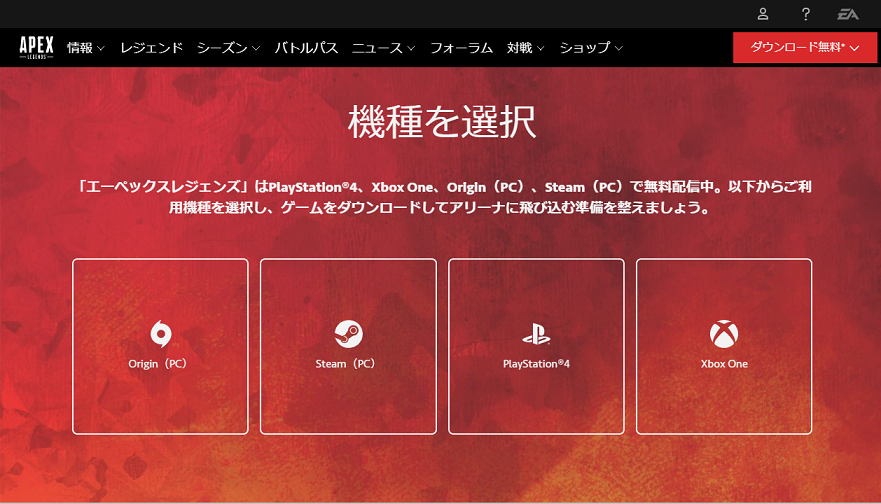
ここでPC版だと「Origin」と「Steam」の2つから選べるようです。
この2つは、ゲームのダウンロード販売サイトなどが入っている、ゲームプラットフォームになります。
どちらでもいいと思いますが、自分は「Steam」でプレイしていきます。
Steamのインストール
まずは「Steam」をインストールしていきたいと思います。
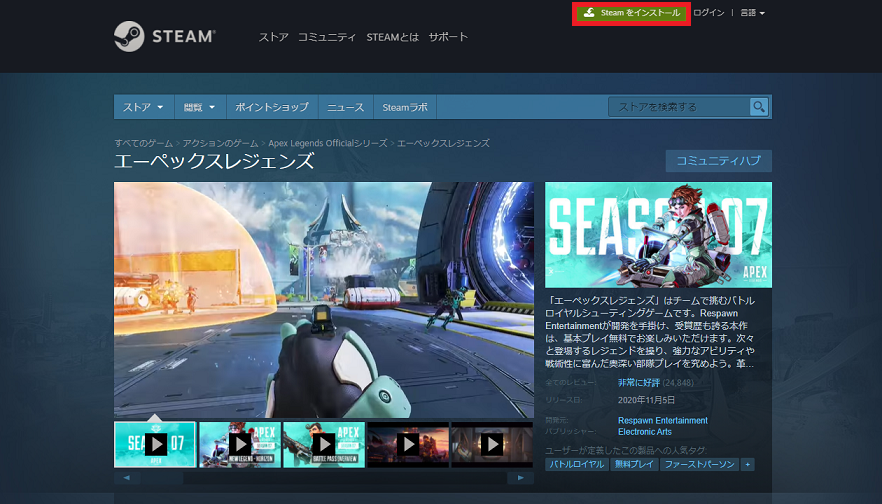
右上の「Steamをインストール」をクリックします。
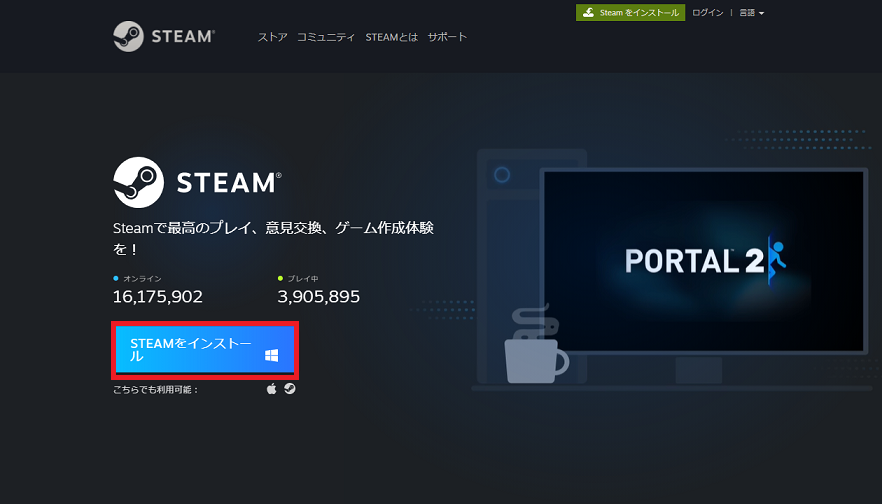
「STEAMをインストール」をクリック、セットアップが始まります。
Steamのセットアップ
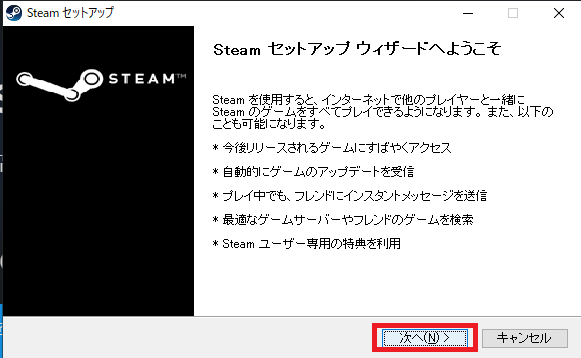
「次へ」で進んでいきます。
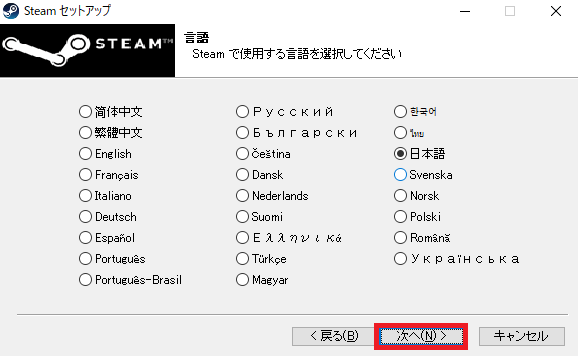
「日本語」で「次へ」
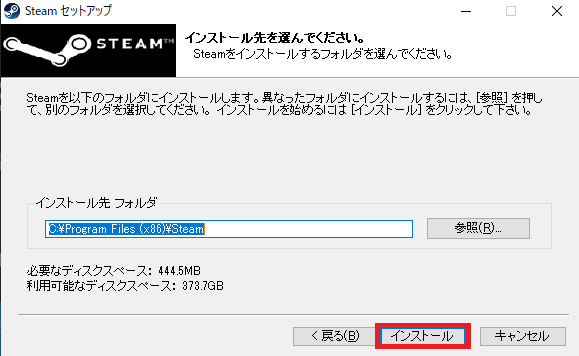
インストール先は、自動で入力されると思います。
そのまま、インストールしていきましょう。
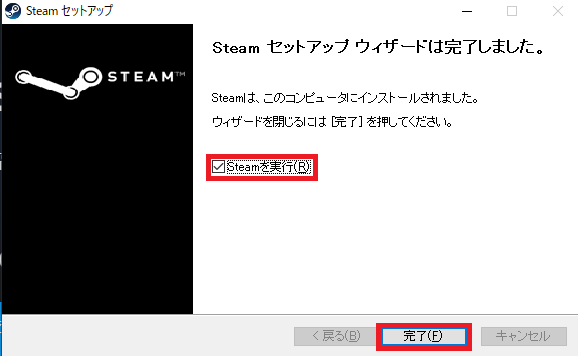
セットアップ完了です。
「Steamを実行」に ☑ が入っていることを確認し、進みましょう。
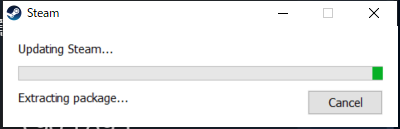
Steamのアカウント作成
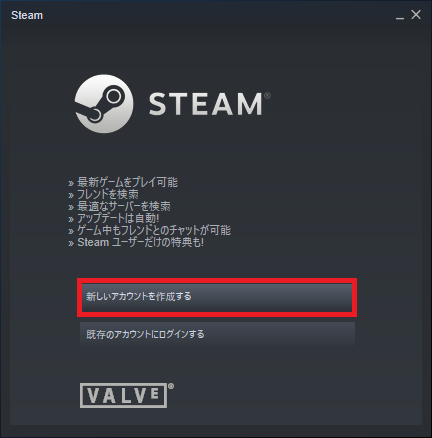
「Steam」が起動しました。
「新しいアカウントを作成する」で進みます。

メールアドレスなどを入力して、「続行」で進みます。
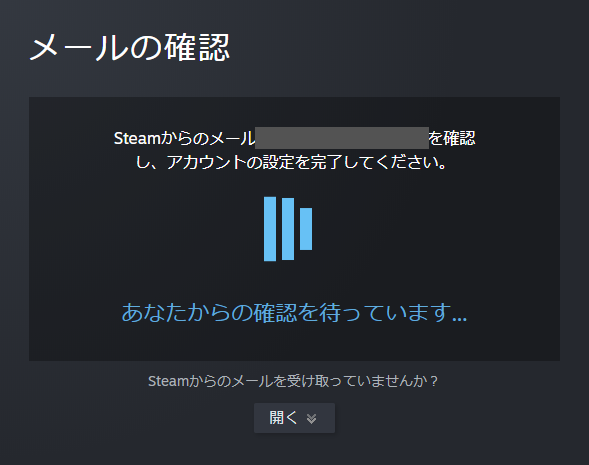

登録したメールアドレス宛にメールが来るので、メール内の「メールアドレスを確認する」をクリックしましょう。
これでアカウント作成完了です。
Apexのインストール
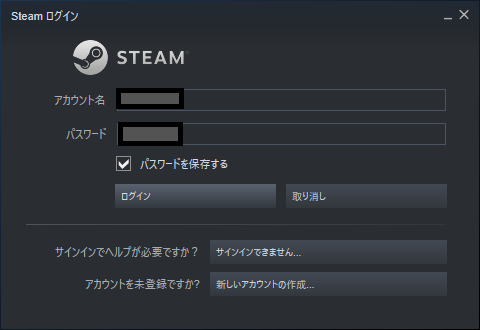
それでは、ログインしていきましょう。
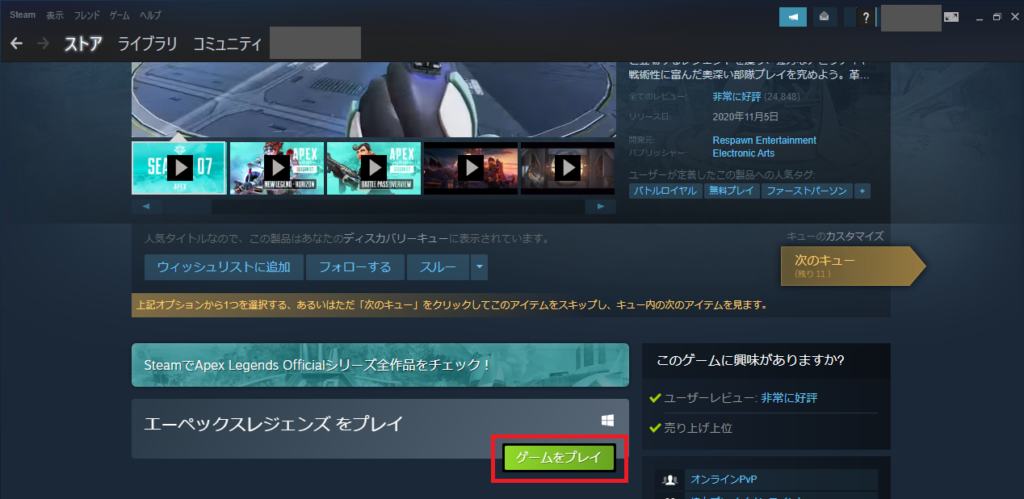
「apex」を検索し、「ゲームをプレイ」でインストールしていきます。
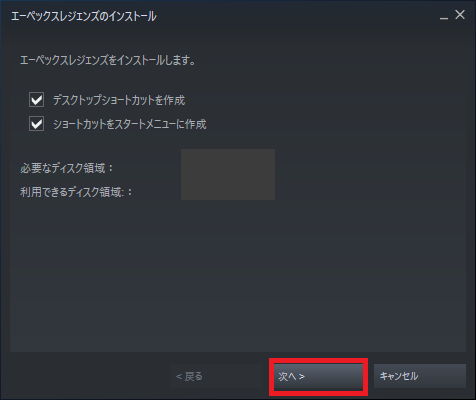
「次へ」で進みます。

利用規約を確認し、「同意する」で進みます。
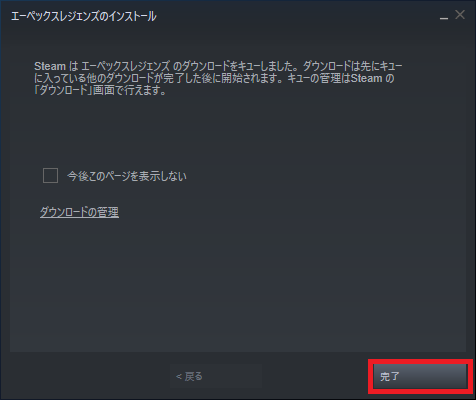
「完了」で進みます。
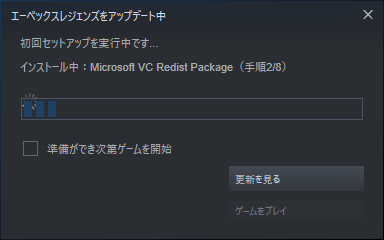
アップデートがありました。
初回だからですかね。
気長に待ちましょう。

やっとできる!と思ったのもつかの間。
「EAアカウント」というのも必要でした。
EAアカウント作成

画面をクリックすると、アカウント作成画面が出てきます。
作成しましょう。
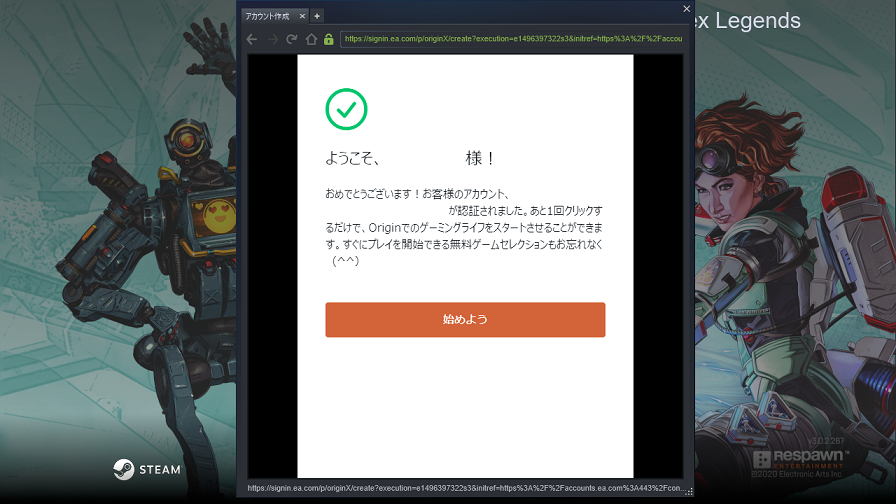
メールアドレスの認証が終われば完了です!
まとめ
PCでゲームをするのは、初めてなので新鮮でした。
キャラクターを操作するのも、キーボードになるので慣れがいりますね。
もちろん、コントローラー(ゲームパッド)でもプレイできます。
ぜひ、プレイしてみてください。
それではまた。